इस बारे में सोचें कि आप प्रतिदिन वेब पर कितने घंटे बिताते हैं। चूंकि मैं घर से काम करता हूं और बहुत सारे वेब-आधारित शोध करता हूं, साथ ही मेरी कई अवकाश गतिविधियों में ऑनलाइन होना शामिल है, मैं किसी भी सप्ताह के किसी भी दिन वेब ब्राउज़िंग के 6--8 घंटे आसानी से देख सकता हूं। आपके लिए, 2-3 घंटे अधिक आदर्श हो सकते हैं।
फिर भी, इसमें समय के साथ कई घंटे जुड़ जाते हैं। अब इस बारे में सोचें कि जब वेब ब्राउज़िंग की बात आती है तो आप कितने "कुशल" होते हैं:एवरनोट पर टेक्स्ट कॉपी करने के लिए 10 सेकंड, Dictionary.com खोलने के लिए 30 सेकंड और एक परिभाषा पूछने के लिए, ऑनलाइन कूपन कोड खोजने के लिए कुछ मिनट आदि। सभी वह भी जुड़ जाता है।
आपको आश्चर्य होगा कि आप अक्षम वेब ब्राउज़िंग के माध्यम से हर साल कितने घंटे बर्बाद करते हैं, यही कारण है कि आपको इन समय बचाने वाले क्रोम एक्सटेंशन की आवश्यकता है। वे उन खोए हुए घंटों को एक बार में एक क्लिक पर पुनः प्राप्त करने में आपकी सहायता करेंगे।
1. एक क्लिक से सभी टैब छिपाएं
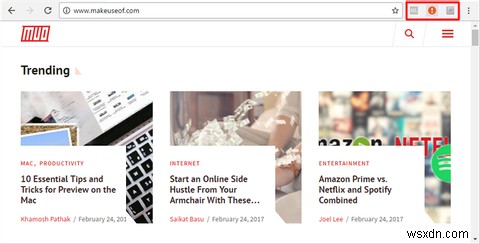
कल्पना कीजिए कि आप काम में ढिलाई बरत रहे हैं और आपने पिछले आधे घंटे में दर्जनों नए टैब खोले हैं, लेकिन फिर आपका बॉस दिखाई देता है और आप उसे देखने नहीं दे सकते। Ctrl + W शॉर्टकट को स्पैम करके उन सभी को बंद करने के बजाय, आप बस पैनिक बटन पर क्लिक कर सकते हैं आइकन (या F4 दबाएं) और सभी टैब बंद हो जाएंगे और बुकमार्क के रूप में सहेजे जाएंगे।
और यह इसके बारे में सबसे अच्छी बात है:जब घबराहट की स्थिति खत्म हो जाती है, तो आप सभी बंद टैब को वापस वैसे ही पुनर्स्थापित कर सकते हैं जैसे वे थे। इतना सुविधाजनक, और मुझे यकीन है कि आप कई अन्य स्थितियों के बारे में सोच सकते हैं जब ऐसा एक्सटेंशन काम आ सकता है।
2. स्वचालित रूप से कूपन कोड ढूंढें और लागू करें
अगली बार जब आप ऑनलाइन खरीदारी कर रहे हों, चाहे कपड़े, कार्यालय उपकरण, गेमिंग गियर, या यहां तक कि केवल एक पिज़्ज़ा के लिए, इस बात की अच्छी संभावना है कि हनी आपके अंतिम आदेश पर आपको पैसे का एक अच्छा हिस्सा बचाएगा। एक साल के दौरान, यह आपको सैकड़ों या हजारों डॉलर बचा सकता है।
यह बहुत आसान है:जब आप चेकआउट करने वाले हों, तो हनी आइकन पर क्लिक करें और सेवा स्वचालित रूप से किसी भी लागू कूपन कोड के लिए वेब पर खोज करेगी, उन सभी का परीक्षण करके देखें कि किसका परिणाम सबसे अधिक बचत में है, फिर इसे स्वचालित रूप से लागू करें। इसे हाथ से करने से कहीं अधिक तेज़!
3. खरीदारी के दौरान ऐतिहासिक मूल्य निर्धारण डेटा देखें

Amazon पर खरीदारी करने का एक नुकसान यह है कि स्टिकर की कीमत भ्रामक हो सकती है। यह आमतौर पर था . दिखाता है वर्तमान . से अधिक कीमत कीमत, जिससे ऐसा लगता है कि आपको कोई सौदा मिल रहा है, लेकिन ऐसा बहुत कम ही होता है। था कीमत केवल अनुशंसित खुदरा मूल्य है जब इसे पहली बार जारी किया गया था। वह कीमत गंभीर रूप से पुरानी हो सकती है।
तो आप कैसे जांच सकते हैं कि अमेज़ॅन की कीमत वास्तव में एक सौदा है या नहीं? आइटम का मूल्य निर्धारण इतिहास देखने के लिए CamelCamelCamel वेबसाइट का उपयोग करें। यदि यह औसत से नीचे है, तो हाँ, यह एक सौदा है। लेकिन आप द कैमलाइज़र . का उपयोग करके और भी अधिक समय बचा सकते हैं , एक ऐसा एक्सटेंशन जो एक क्लिक के साथ इस मूल्य-निर्धारण इतिहास को दिखाता है।
4. विश्वसनीयता के लिए ऑनलाइन समीक्षाएं देखें
नकली ऑनलाइन समीक्षाएं वेब का अभिशाप हैं, यही कारण है कि आपको बिल्कुल सीखना चाहिए कि नकली समीक्षाओं को कैसे पहचाना जाए। लेकिन नकली बेहतर हो रहे हैं, खासकर जब से निर्माताओं और अन्य बड़े ब्रांडों ने ऑनलाइन समीक्षाओं में हेरफेर करने के लिए अपनी पहल शुरू की है।
अच्छी खबर यह है कि कुछ ऐसे हैं जो इससे लड़ने की पूरी कोशिश कर रहे हैं, जैसे कि ReviewMeta . यह साइट किसी उत्पाद पर सभी समीक्षाओं को खींचती है, मार्करों के लिए प्रत्येक का विश्लेषण करती है जो नकलीपन का संकेत दे सकती है, और फिर समायोजित रेटिंग की गणना करने के लिए केवल वास्तविक समीक्षाओं का उपयोग करती है। इस एक्सटेंशन के साथ, किसी आइटम की "वास्तविक" रेटिंग देखने के लिए आपको केवल एक क्लिक की आवश्यकता होती है।
5. लेखों को ऑफलाइन पढ़ने के लिए सेव करें
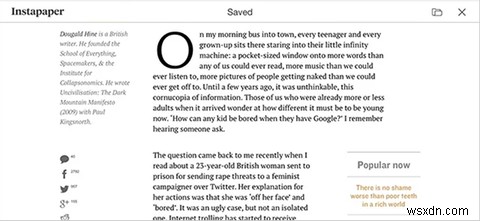
यदि आपके पास इंटरनेट की सुविधा नहीं है, तो हर दिन महत्वपूर्ण समय होता है, तो आप उन ऑफ़लाइन घंटों के दौरान बाद में पढ़ने के लिए लेखों को सहेजकर अपने ऑनलाइन समय को अधिकतम कर सकते हैं (जैसे कि जब आप ट्रेन में यात्रा कर रहे हों या अपॉइंटमेंट की प्रतीक्षा कर रहे हों) ।
इंस्टापेपर इसके लिए उत्कृष्ट है, खासकर क्योंकि इसमें बिजली उपयोगकर्ताओं के लिए कई विशेषताएं हैं। लेकिन एक विशेषता जो मुझे वास्तव में पसंद है वह है आपके जलाने पर लेख भेजने की क्षमता। किंडल द्वारा उपयोग की जाने वाली ई-इंक तकनीक पढ़ने का एक अद्भुत अनुभव प्रदान करती है, तो क्यों न इसके साथ लेख पढ़ें? आपकी आंखें आपको धन्यवाद देंगी। (यदि आपके पास अभी तक एक नहीं है, तो सही किंडल खरीदने के लिए हमारी मार्गदर्शिका देखें।)
6. वेब मीडिया को एवरनोट में सेव करें
आप एवरनोट या वननोट के साथ गलत नहीं हो सकते, लेकिन एवरनोट का एक महत्वपूर्ण लाभ है:एवरनोट वेब क्लिपर , जो आपको वेब पर कुछ भी "क्लिप" ("सेव") करने देता है, एक बटन पर क्लिक करके सीधे आपकी किसी एवरनोट नोटबुक में।
यह एक बहुत बड़ा समय बचाने वाला नहीं लग सकता है, लेकिन यह उन चीजों में से एक है जिसे आपको वास्तव में यह समझने की कोशिश करनी है कि यह कितना सुविधाजनक है। आपको एवरनोट को खुला रखने की आवश्यकता नहीं है। आपको कई टैब या विंडो को जॉगल करने की ज़रूरत नहीं है। बस ब्राउज़ करें, क्लिक करें और ब्राउज़ करते रहें। जब आपको किसी विषय पर शोध करने की आवश्यकता होती है और आप बहुत जल्दी डेटा का एक समूह संकलित करना चाहते हैं, तो यह बहुत अच्छा है।
7. पूर्वावलोकन या बड़ा करने के लिए छवियों पर माउस ले जाएं

मुझे पता है कि यह आपके साथ पहले भी हो चुका है:या तो आप एक पृष्ठ ब्राउज़ कर रहे हैं और एक छोटी छवि पर आते हैं जिसे आपको बड़ा करने के लिए क्लिक करना है, या आप एक छवि के टेक्स्ट लिंक पर आते हैं जिसे देखने के लिए आपको क्लिक करने की आवश्यकता है। ये न केवल कष्टप्रद हैं, बल्कि ये बहुमूल्य समय बर्बाद कर सकते हैं।
इसीलिए इमेगस इतना प्रिय विस्तार है। इसके साथ, आप बस एक छवि या लिंक पर होवर कर सकते हैं और तुरंत पूर्ण आकार का परिणाम देख सकते हैं। एक नया टैब खोलने और छवि के लोड होने की प्रतीक्षा करने की आवश्यकता नहीं है। यह वेब पर हजारों साइटों का समर्थन करता है और आप पूर्वावलोकन आकार, होवर विलंब, अस्पष्टता आदि के संबंध में इसे थोड़ा सा अनुकूलित कर सकते हैं।
8. परिभाषाओं के लिए शब्दों पर माउस ले जाएं
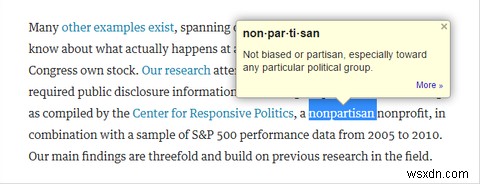
चाहे आप एक नई भाषा के रूप में अंग्रेजी सीख रहे हों, ढेर सारे परिष्कृत अकादमिक लेखों का अध्ययन कर रहे हों, या बस अपनी व्यक्तिगत शब्दावली का विस्तार करने की कोशिश कर रहे हों, Google शब्दकोश स्थापित करने के लिए एक उत्कृष्ट विस्तार है। इसके साथ, परिभाषाएँ कभी भी एक क्लिक से अधिक दूर नहीं होती हैं।
भले ही आप केवल एक नियमित जो शमो हैं जो विश्व मामलों, तकनीकी समाचार, या वित्त के क्षेत्र जैसे विषयों पर अप-टू-डेट रहना चाहते हैं, आप नियमित रूप से फॉर्च्यून में लेखों पर आ सकते हैं। या समय या हार्वर्ड लॉ रिव्यू जो आपके शब्द बैंक को फैलाता है। यह एक्सटेंशन तैयार होना अच्छा है।
9. टेक्स्ट का अनुवाद करने के लिए हाइलाइट करें
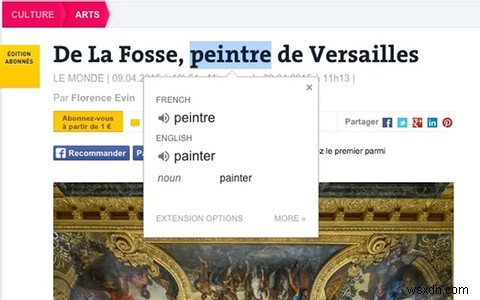
इंटरनेट ने प्रौद्योगिकी के इतिहास में किसी भी अन्य प्रगति की तुलना में वैश्वीकरण के लिए और अधिक किया है, यही वजह है कि Google अनुवाद विस्तार इतना उपयुक्त है। अब आप किसी भी लेख या पाठ के खंड को पढ़ सकते हैं, भले ही वह उस भाषा में न लिखा हो जिसे आप व्यक्तिगत रूप से जानते हों।
बस एक शब्द या पैराग्राफ को हाइलाइट करें और एक्सटेंशन इसे पॉप-अप विंडो में अनुवाद कर सकता है, एक नया टैब खोलने या किसी अन्य पेज पर नेविगेट करने की आवश्यकता नहीं है। या यदि आप पूरे पृष्ठ का अनुवाद करना चाहते हैं, तो आप केवल अनुवाद करें आइकन पर क्लिक कर सकते हैं। संपूर्ण वेब अब आपकी उंगलियों पर है।
10. अपना पासवर्ड फिर कभी न भूलें
यदि आप पहले से नहीं हैं तो आपको पासवर्ड मैनेजर का उपयोग शुरू कर देना चाहिए। लंबी कहानी संक्षेप में, एक पासवर्ड प्रबंधक आपको सैकड़ों अत्यधिक जटिल पासवर्ड बनाने देता है -- वेब पर आपके प्रत्येक खाते के लिए एक अद्वितीय -- बिना आपको उनमें से किसी को भी याद रखने की आवश्यकता नहीं है। यह आपकी सुरक्षा को बढ़ाता है और आपकी सुविधा। क्या पसंद नहीं है?
इससे समय की भी बचत होती है। जब भी आपको किसी चीज़ में लॉग इन करने की आवश्यकता होती है, तो पासवर्ड मैनेजर आपके लिए इसे संभालता है। लास्टपास सबसे लोकप्रिय विकल्प है (न केवल क्रोम पर बल्कि विंडोज, मैक, लिनक्स, एंड्रॉइड, आईओएस, फ़ायरफ़ॉक्स, ओपेरा, और अधिक पर उपलब्ध है) लेकिन वैकल्पिक पासवर्ड मैनेजर हैं यदि आप किसी भी कारण से लास्टपास का उपयोग नहीं करना चाहते हैं।
11. लिखते समय व्याकरण की जांच करें
अधिकांश ब्राउज़रों में बिल्ट-इन स्पेल चेकर्स होते हैं, लेकिन बिल्ट-इन ग्रामर चेकिंग दुर्लभ है। और ऐसा नहीं है कि व्याकरण के परीक्षक केवल उनके लिए उपयोगी होते हैं जिनके पास अंग्रेजी भाषा पर अधिकार नहीं है - यहां तक कि सबसे वाक्पटु लेखक भी गलतियाँ करता है। व्याकरण जांचकर्ता उन गलतियों को पकड़ने के लिए महान हैं।
व्याकरणिक क्रोम के लिए आपके लिखते ही आपके व्याकरण की स्वचालित रूप से जांच करता है, भले ही आप फेसबुक, रेडिट, जीमेल, लिंक्डइन, टम्बलर आदि पर हों। यह अस्पष्ट या भ्रमित करने वाले शब्दों का भी पता लगा सकता है और स्पष्ट विकल्प प्रदान कर सकता है। इससे आपकी लेखन गुणवत्ता रातों-रात बेहतर हो जाएगी।
12. कहीं भी इमोजी डालें

क्या आपने अभी तक इमोजी सनक में खरीदा है? ये सुपर-स्माइली पूरे वेब पर पाई जा सकती हैं, विशेष रूप से सोशल मीडिया पर, और वर्तमान में ट्रेंडी वेब स्पीक में एक महत्वपूर्ण भूमिका निभाती हैं। यदि आप 2017 में इमोजी का उपयोग नहीं कर रहे हैं तो आप "इन" नहीं हो सकते।
बात यह है कि, कंप्यूटर की तुलना में मोबाइल उपकरणों पर इमोजी टाइप करना बहुत आसान है। अच्छी खबर यह है कि इमोजी कीबोर्ड कम से कम क्रोम के भीतर आपके लिए उस अंतर को पाट सकता है। यह इमोजी खोजने, कॉपी करने और चिपकाने के साथ-साथ ऑटो-इंसर्शन का समर्थन करता है।
13. अपने Reddit अनुभव को ऑप्टिमाइज़ करें
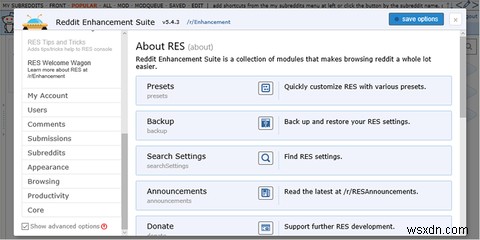
रेडिट के खिलाफ मुख्य शिकायतों में से एक -- और कई हैं वैध शिकायतें -- इसका पुराना और आदिम इंटरफ़ेस है। नेविगेट करने में दर्द होता है और इसके साथ सहज होने में कुछ समय लग सकता है। और इससे भी बुरी बात यह है कि रेडिट गोल्ड (जो मूल रूप से एक सदस्यता है जिसकी लागत $4 प्रति माह है) के पीछे जीवन की अधिकांश गुणवत्ता सुविधाएँ हैं।
लेकिन यह सब Reddit एन्हांसमेंट सूट . के साथ बदल जाता है , एक एक्सटेंशन जो Reddit इंटरफ़ेस में सैकड़ों सुधार प्रदान करता है, कई जो समय बचाते हैं। हमने Reddit एन्हांसमेंट सूट का उपयोग शुरू करने के कुछ सर्वोत्तम कारणों पर प्रकाश डाला है, इसलिए यदि आप रुचि रखते हैं तो इसे देखें।
आप Chrome पर समय कैसे बचाते हैं?
जबकि उपरोक्त एक्सटेंशन बहुत अधिक समय बर्बाद कर देंगे, हम इनमें से कुछ उत्पादकता-बढ़ाने वाले एक्सटेंशन, ऑफ़लाइन काम करने के लिए इन एक्सटेंशन और निश्चित रूप से क्रोम के लिए हमारे पूर्ण पसंदीदा एक्सटेंशन का उपयोग करने की भी सलाह देते हैं। सभीस्थापित न करें उनमें से -- यहाँ तक कि केवल एक मुट्ठी भर भी बहुत बड़ा बदलाव ला सकते हैं।
हम इन क्रोम एक्सटेंशन से बचने की भी सलाह देते हैं, जैसे कि होवर ज़ूम (उस इमेजस एक्सटेंशन का उपयोग करें जिसे हमने इसके बजाय इस पोस्ट में कवर किया है)।
यदि आप किसी अन्य समय बचाने वाले एक्सटेंशन के बारे में जानते हैं, तो कृपया उन्हें नीचे टिप्पणी में हमारे साथ साझा करें! आपके पास हमारे लिए कोई भी सुझाव हैं, हमें उन्हें सुनना अच्छा लगेगा।
